
Sa oras ng Windows 95, ilang taon na ang nakalilipas, nagpasya ang Microsoft na ilunsad ang PowerToys, ang ilan mga tool na pawang namamahala sa pagpapabuti ng pagiging produktibo ng mga gumagamit na pinaka kailangan, na nagbibigay-daan sa iyo upang maisagawa ang isang serye ng mga gawain nang mas mabilis at pagdaragdag ng mga kalamangan sa ilang mga application.
Bagaman hindi alam ang dahilan, inabandona ng Microsoft ang pagbuo ng mga tool na ito nang higit sa isang dekada, ngunit ngayon ay opisyal na silang magagamit ng kumpanya. Sa kasong ito, pinag-uusapan natin isang serye ng mga tool na magagamit na inangkop sa Windows 10 at gumagana sa anumang kasalukuyang computer, pagpapalawak ng mga pagpapaandar na pinapayagan ng ilang mga programa bilang default. Bilang karagdagan, ito ay isang proyekto na patuloy nilang pinapanatili, kaya't mula sa oras-oras makakakita ka ng balita.
Ganito ang mga Microsoft PowerToys ngayon para sa Windows 10
Tulad ng nabanggit namin, mula sa Microsoft ay ipinagpatuloy nila ang pag-unlad ng PowerToys. Ngayon, ito ay isang serye ng mga tool na nagbibigay-daan upang mapabuti ang pagiging produktibo ng operating system. Partikular, ang mga sumusunod ay inaalok:
- Tagapili ng kulay- Maaari kang pumili ng anumang kulay na ipinapakita sa screen upang magamit sa ibang pagkakataon o makatipid.
- Sopistikadong mga disenyo: ay nagbibigay-daan sa iyo upang lumikha ng mga layout ng multi-window na organisasyon, sa paraang ang iyong pagganap ay maaaring maging mas mataas kung mayroon kang isang malaking monitor o mayroong higit sa isang screen na konektado sa iyong computer, dahil makikita mo nang mas mahusay ang lahat.
- File Explorer: nagsasama sila ng mga karagdagang pag-andar para sa sariling file explorer ng Windows, upang madali mong maisagawa ang higit pang mga pagkilos nang hindi gumagamit ng mga programa ng third-party.
- Baguhin ang laki ng mga imahe: nagsasama ng isang tool na nagbibigay-daan sa iyo upang baguhin ang laki ng anumang imahe nang madali, nang hindi gumagamit ng Paint, mga application o mga website ng third-party.
- Tagapamahala ng keyboard: maaari mong italaga ang mga pindutan sa iyong keyboard, at lumikha ng mga pasadyang mga shortcut batay sa iyong mga kagustuhan.
- Advanced na pagpapangalan muli: ay nagbibigay-daan sa iyo upang palitan ang pangalan ng mga file sa isang advanced na paraan, na nagbibigay-daan sa iyo upang makagawa ng napakalaking pagbabago.
- Executor ng PowerToys: advanced file at program finder upang mahanap kung ano ang kailangan mo.
- Patnubay sa shortcut sa keyboard: may kasamang kakayahang ipakita ang lahat ng mga magagamit na mga keyboard shortcut upang hindi ka mag-atubiling sa pagitan ng isa o iba pa at madali kang makakapagpasa.


Paano mag-download at mag-install ng mga PowerToy sa anumang Windows computer
Sa kasong ito, ang pag-download ay dapat gawin mula sa ang pahina ng proyekto ng PowerToys mula sa platform ng pag-unlad ng GitHub. Sa pamamagitan ng pag-access, Makikita mo ang source code ng mga PowerToy, kasama ang kanilang mga detalye, impormasyon at lahat tungkol sa pagiging tugma mula sa pareho. Bilang karagdagan, makikita mo kung paano mo makukuha ang mga ito sa pamamagitan ng iba't ibang mga utos at kung paano i-install ang mga ito sa iyong computer.
Gayunpaman, ang pinakamadaling bagay ay upang ma-access mo pahina ng paglabas ng proyekto sa GitHub, dahil mula rito maaari mong mai-install at i-download ang mga ito sa isang mas simpleng pamamaraan. Makikita mo lamang ang pagtingin sa pinakabagong bersyon na inilabas (ang unang ipinakita), mag-scroll sa dulo ng mga tala ng pareho at, sa seksyon na tinatawag na Mga ari-arian, maaari mong makuha ang installer. Mangutang ka lang mag-click sa file na may extension Exe, hintayin itong mag-download at pagkatapos ay buksan ito sa iyong computer (Hindi kinakailangan na i-download ang natitirang mga file).

Ang pinag-uusapan na installer ay medyo prangka. Magsisimula ito sa pamamagitan ng pag-install ng ilang mga aklatan kung sakaling wala ang mga ito ng iyong computer at, sa sandaling handa na ang lahat, ipapakita ang wizard. Magkakaroon ka lang piliin ang mga pagpipilian na gusto mo, bigyan ito ng mga pahintulot ng administrator at magsisimula ang pag-install ng Microsoft PowerToys.
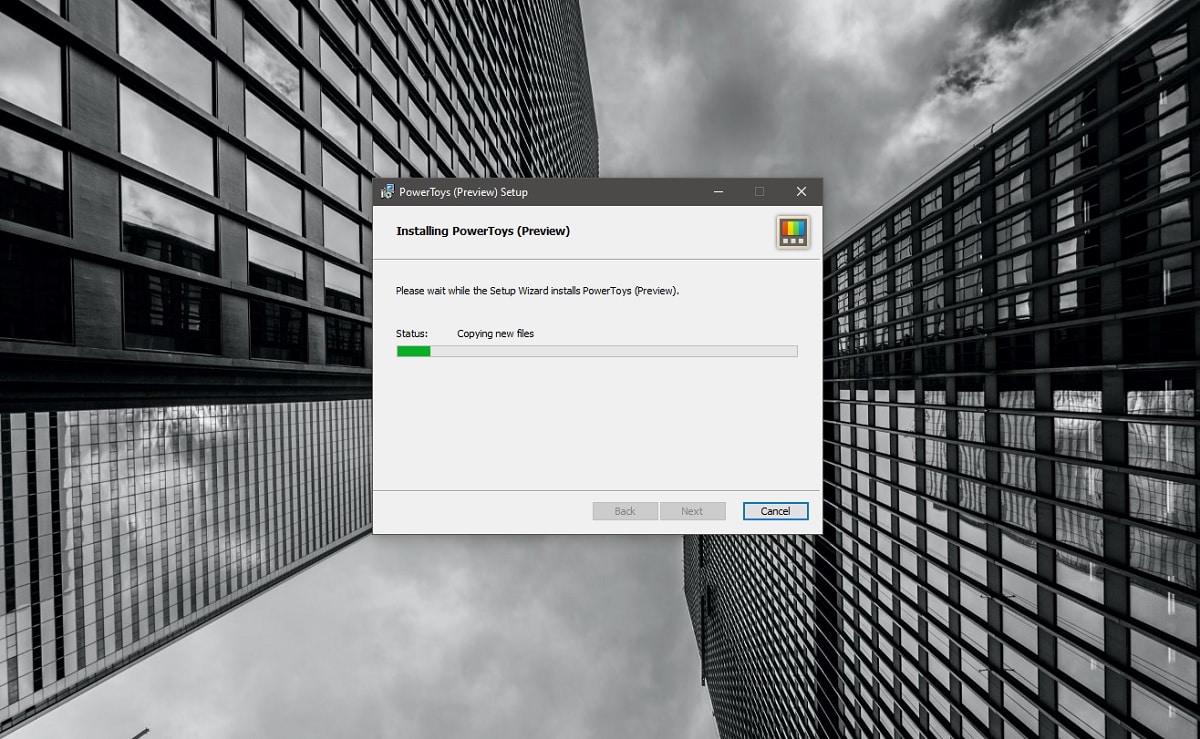
Kapag na-install na, Upang ma-access ang lahat ng mga tool, dapat mong buksan ang program na "Microsoft PowerToys (Preview)" na maaari mong makita sa listahan ng mga programa. mula sa start menu. Kapag inilunsad, ang isang panel ay ipapakita kasama ang lahat ng mga magagamit na tool, pati na rin ang kanilang iba't ibang mga magagamit na pagsasaayos at sunud-sunod na mga tagubilin upang magamit ang mga ito nang walang anumang problema.